Come dare indicazioni vocali su iPhone

Scopri come impostare le indicazioni vocali su iPhone con questo guida dettagliata che esplora Apple Maps e Google Maps.
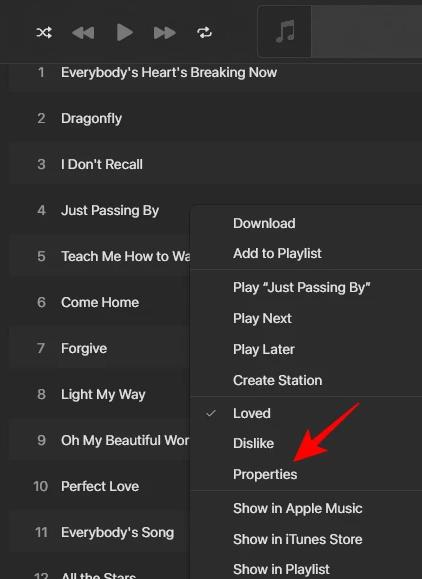
L'app desktop Apple Music consente agli utenti di aggiungere testi a qualsiasi brano, con i brani presenti nella tua libreria. I testi aggiuntivi per Apple Music sono gestiti in una sezione separata in modo che possiamo eliminarli e tornare alla canzone originale. Ecco le istruzioni per aggiungere testi di canzoni per Apple Music Windows.
Istruzioni per aggiungere testi ai brani di Apple Music Windows
Passo 1:
Apri il brano su Apple Music, quindi fai clic con il pulsante destro del mouse sul brano e seleziona Proprietà nell'elenco visualizzato.
Passo 2:
Visualizzando l'interfaccia dei testi, selezioneremo la casella Testi personalizzati per utilizzare la modalità di aggiunta dei testi per Apple Music Windows.
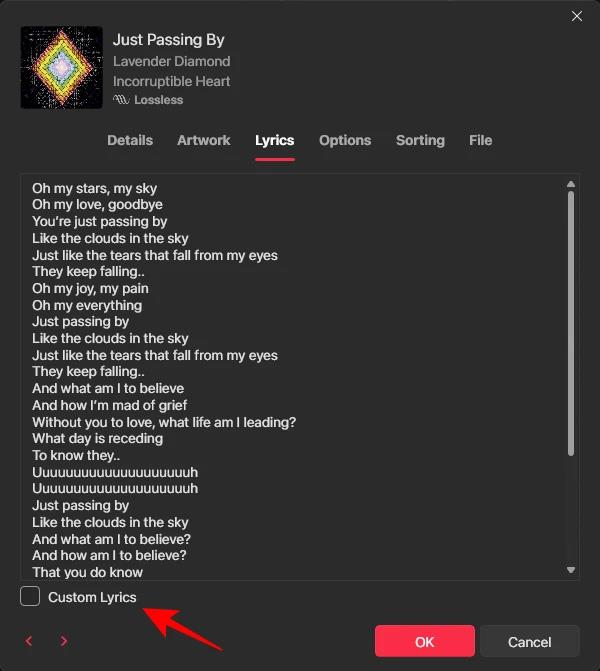
L'utente inserisce quindi i testi per Apple Music nell'interfaccia come mostrato di seguito, quindi fa clic su OK sotto per salvare i testi per Apple Music.
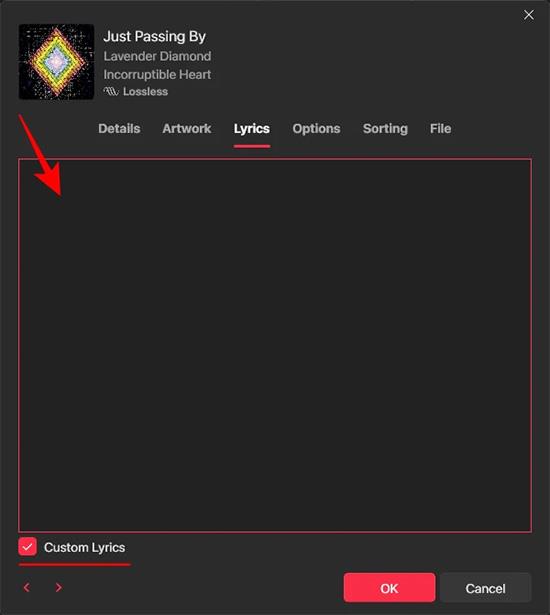
Passaggio 3:
Ora riproduci il brano su Apple Music e tocca l'icona del testo per visualizzarlo di lato. Vedrai quindi apparire i testi personalizzati aggiunti.
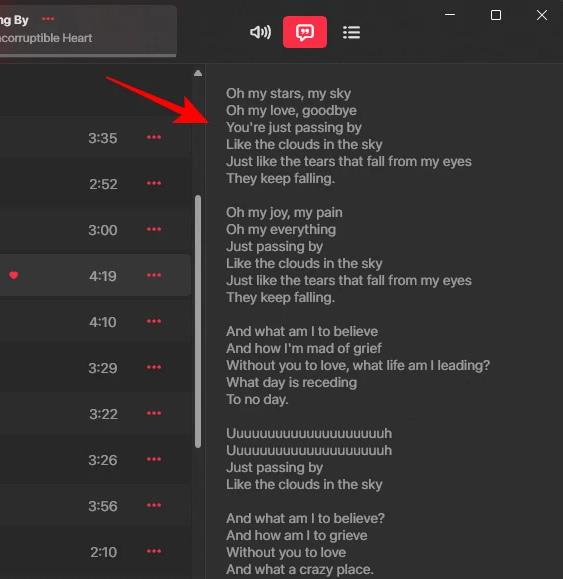
Passaggio 4:
Nel caso in cui desideri eliminare i testi aggiunti per Apple Music, facciamo anche clic su Proprietà e quindi selezioniamo la scheda Testi . A questo punto deselezionarai la sezione Testi personalizzati .
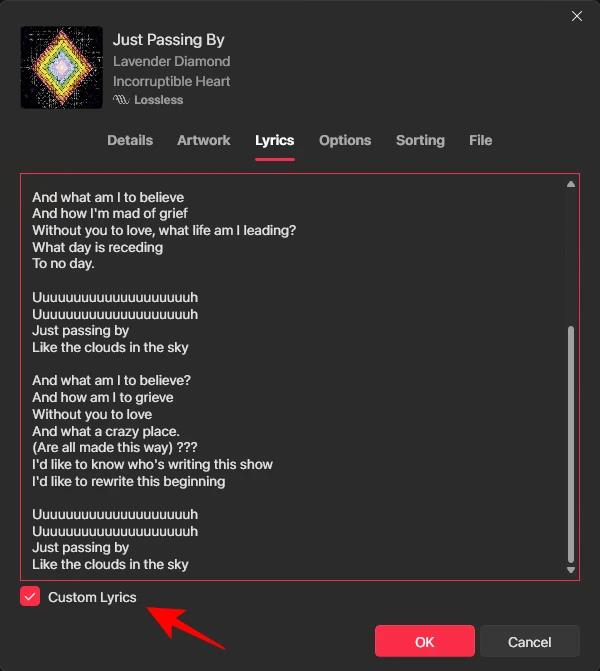
Passaggio 5:
Ora ti verrà chiesto se desideri eliminare i testi aggiunti ad Apple Music: fai clic su Rimuovi testi personalizzati per farlo.
Infine fare clic su OK per eliminare i testi aggiunti.
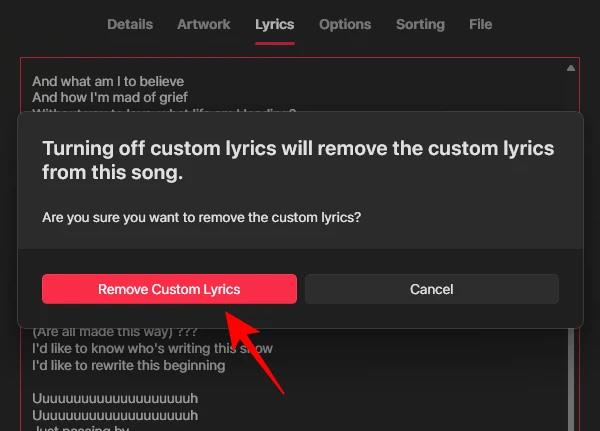
Scopri come impostare le indicazioni vocali su iPhone con questo guida dettagliata che esplora Apple Maps e Google Maps.
Scopri come cambiare la schermata di chiamata su iPhone con iOS 17, migliorando la tua esperienza di chiamata.
Scopri come associare il tuo iPhone a un computer Linux utilizzando KDE Connect, un
Scopri come utilizzare la modalità Picture-in-Picture in Microsoft Edge su iPhone e iPad per guardare video mentre navighi utilizzando PIP.
Scopri la posizione e l
Scopri come trovare e taggare le note sull’iPhone grazie alle nuove funzionalità di iOS 15. Utilizza i tag per gestire le tue note in modo scientifico e veloce.
Quando si esegue l'aggiornamento a iOS 16, l'app Mail su iOS 16 verrà aggiornata con la possibilità di richiamare le email quando inviate con un orario selezionabile.
iOS 16 offre molte funzionalità per personalizzare la schermata di blocco dell'iPhone. E l'immagine della schermata di blocco dell'iPhone ha anche la possibilità di ritagliare direttamente l'immagine, regolando l'area dell'immagine come preferisci.
Hai effettuato con successo il jailbreak del tuo iPhone? Congratulazioni, il passo più difficile è finito. Ora puoi iniziare a installare e utilizzare alcune modifiche per vivere il tuo iPhone come mai prima d'ora.
Per coloro che hanno familiarità con il pulsante Home delle versioni precedenti di iPhone, forse il passaggio a uno schermo edge-to-edge creerà un po' di confusione. Ecco come utilizzare il tuo iPhone senza pulsante Home.








